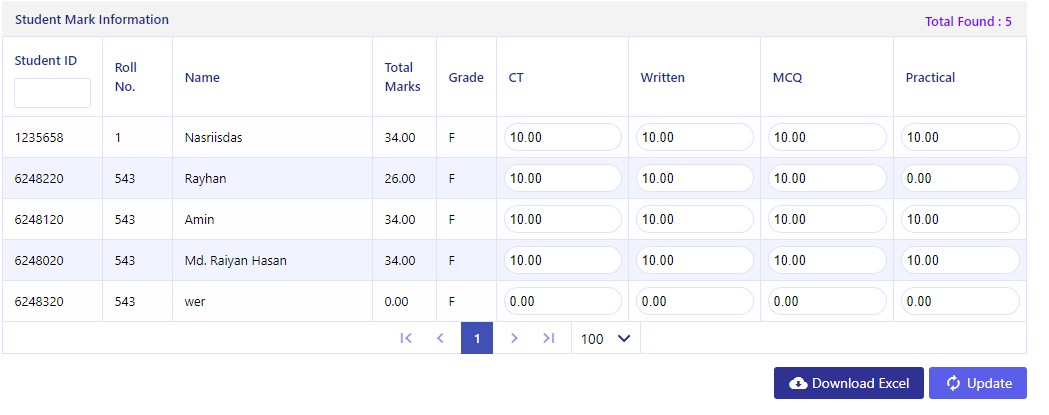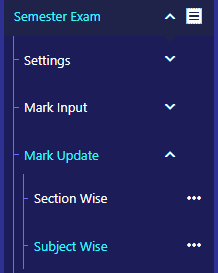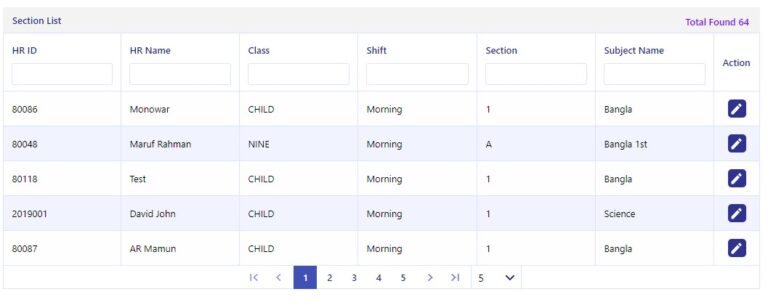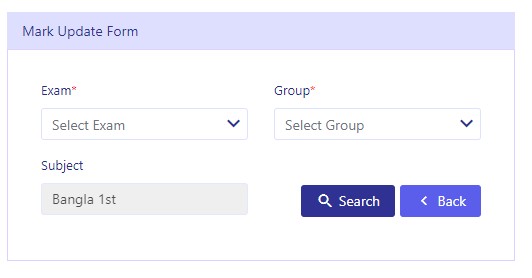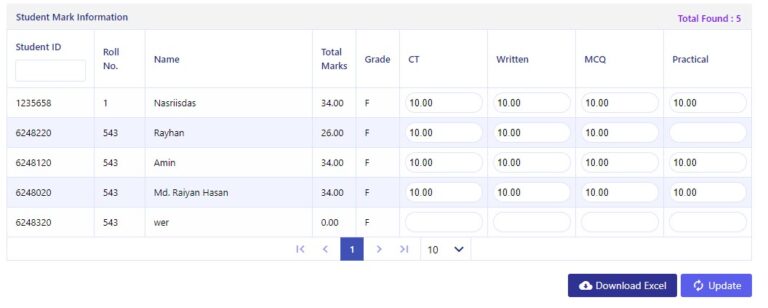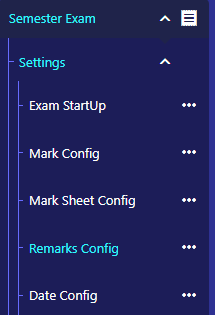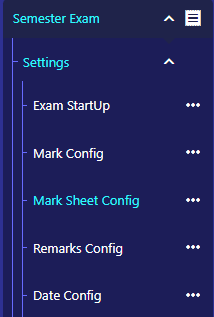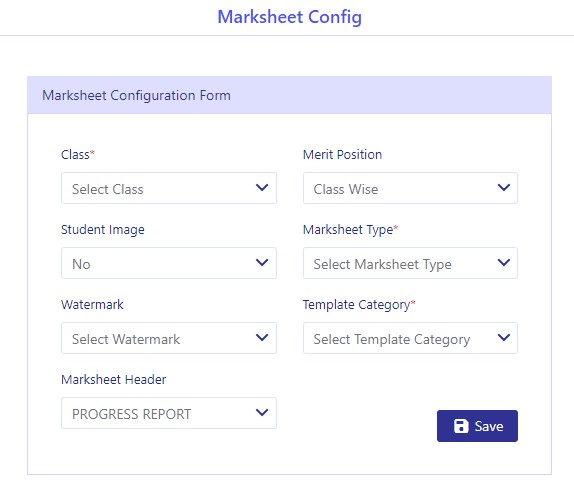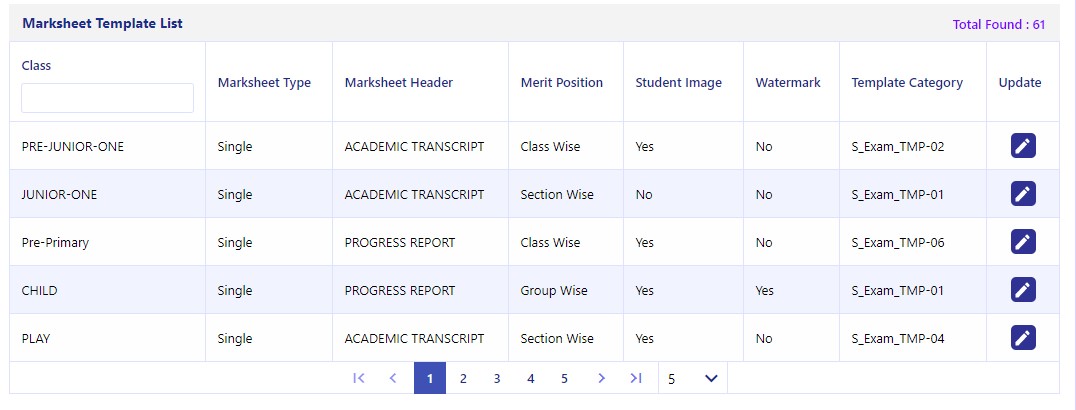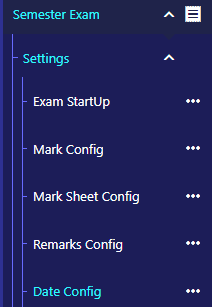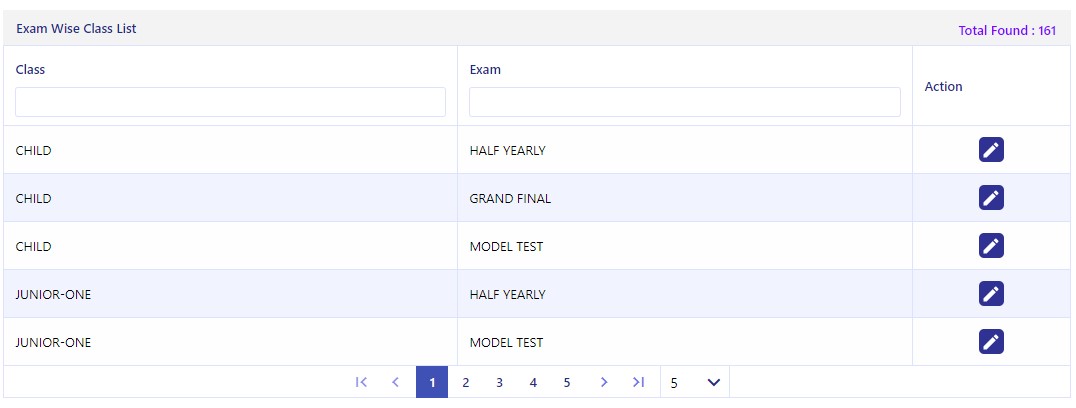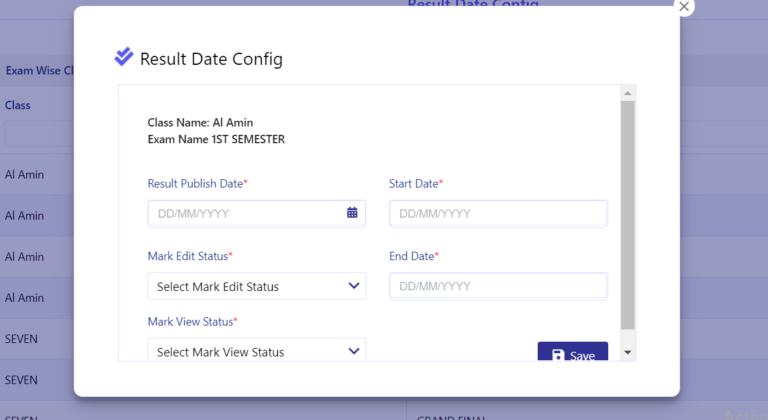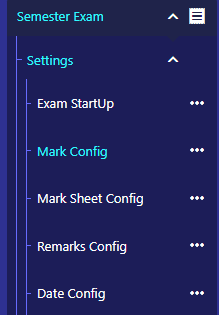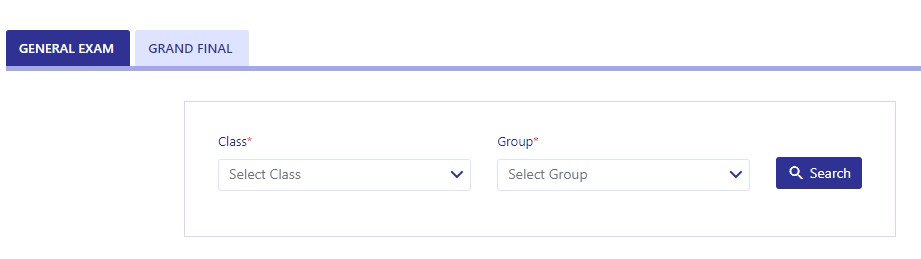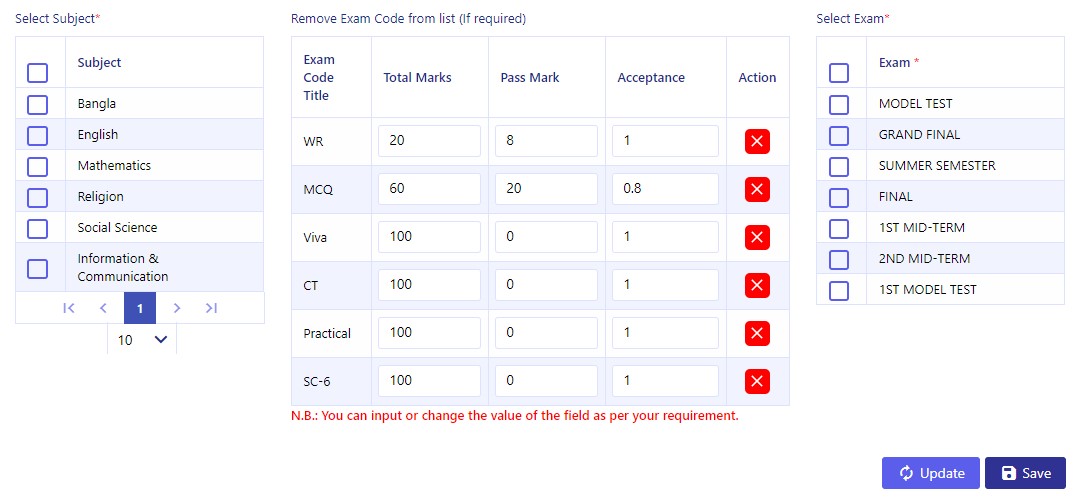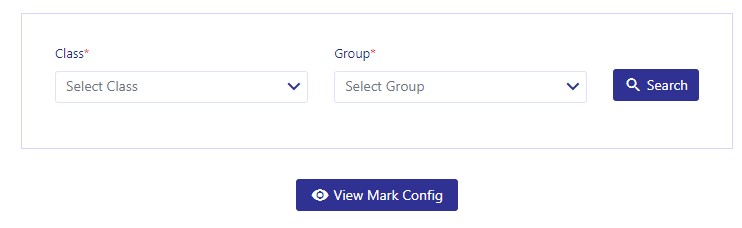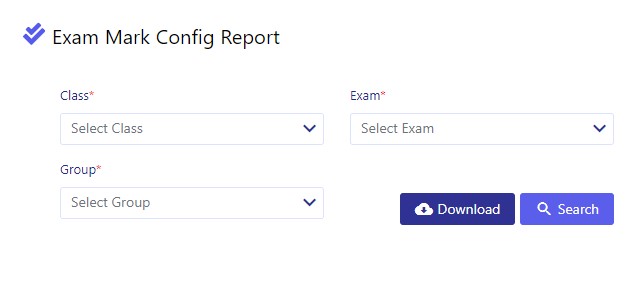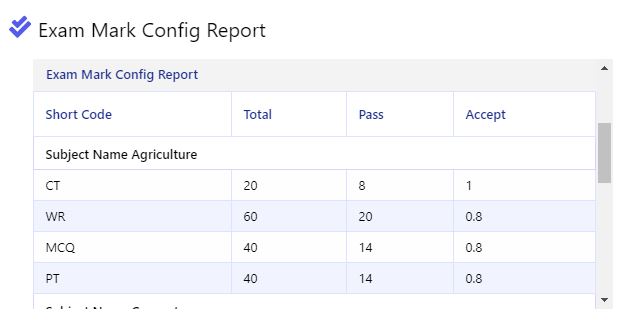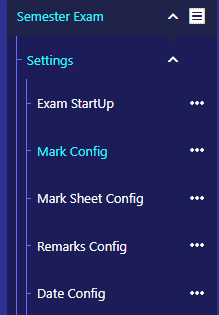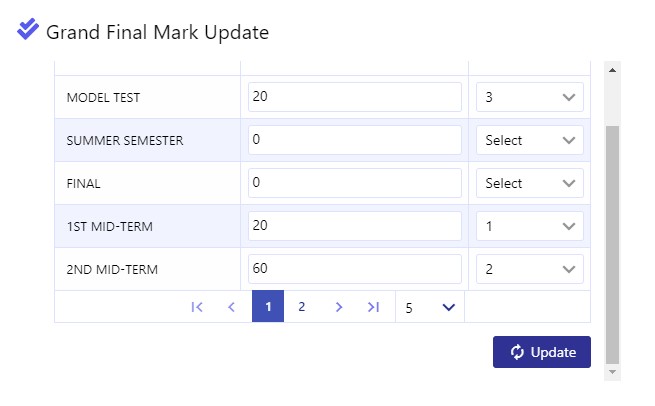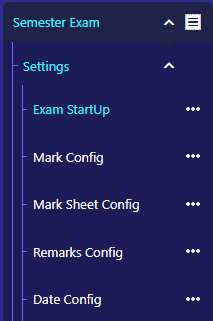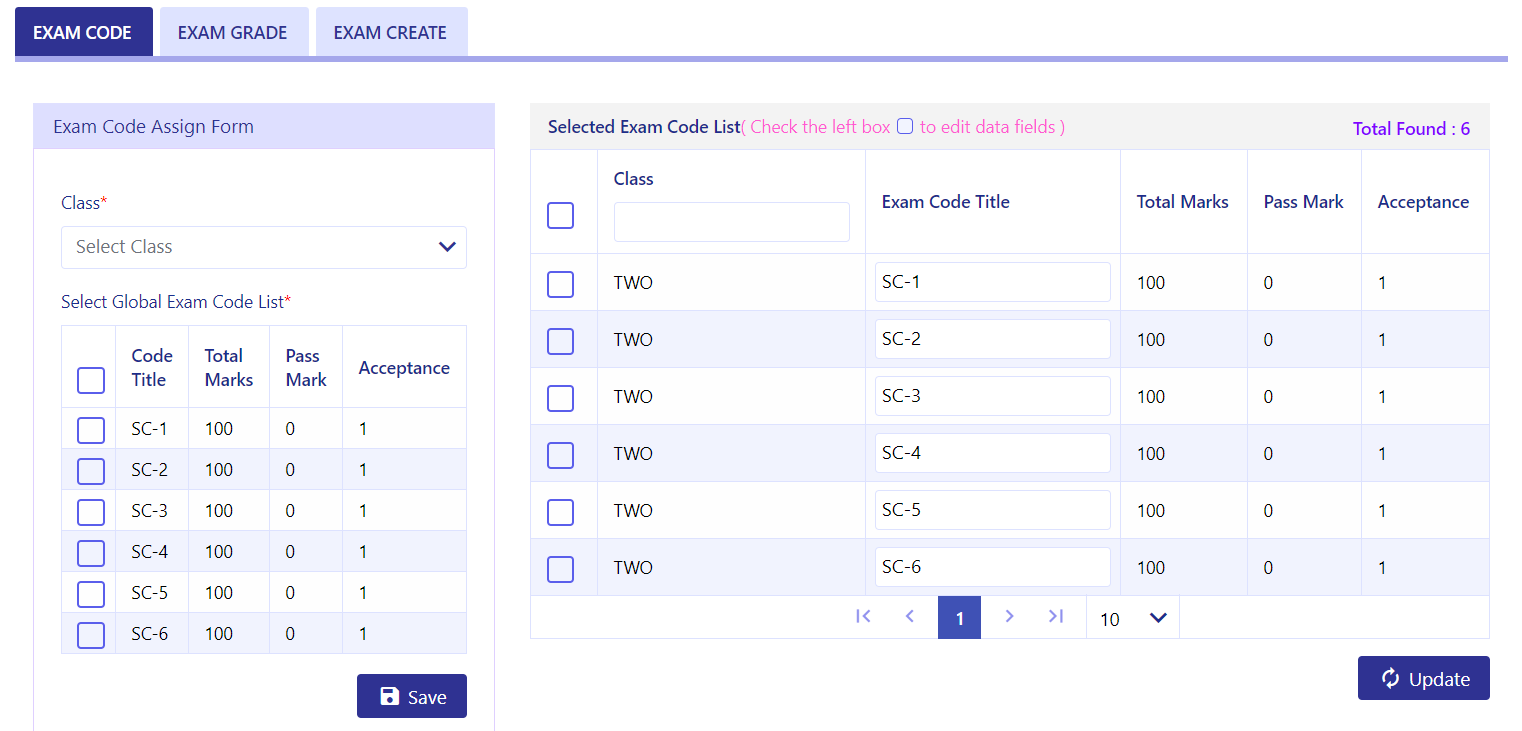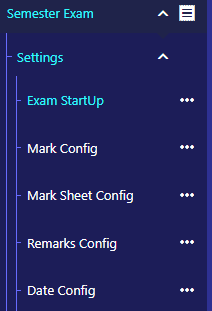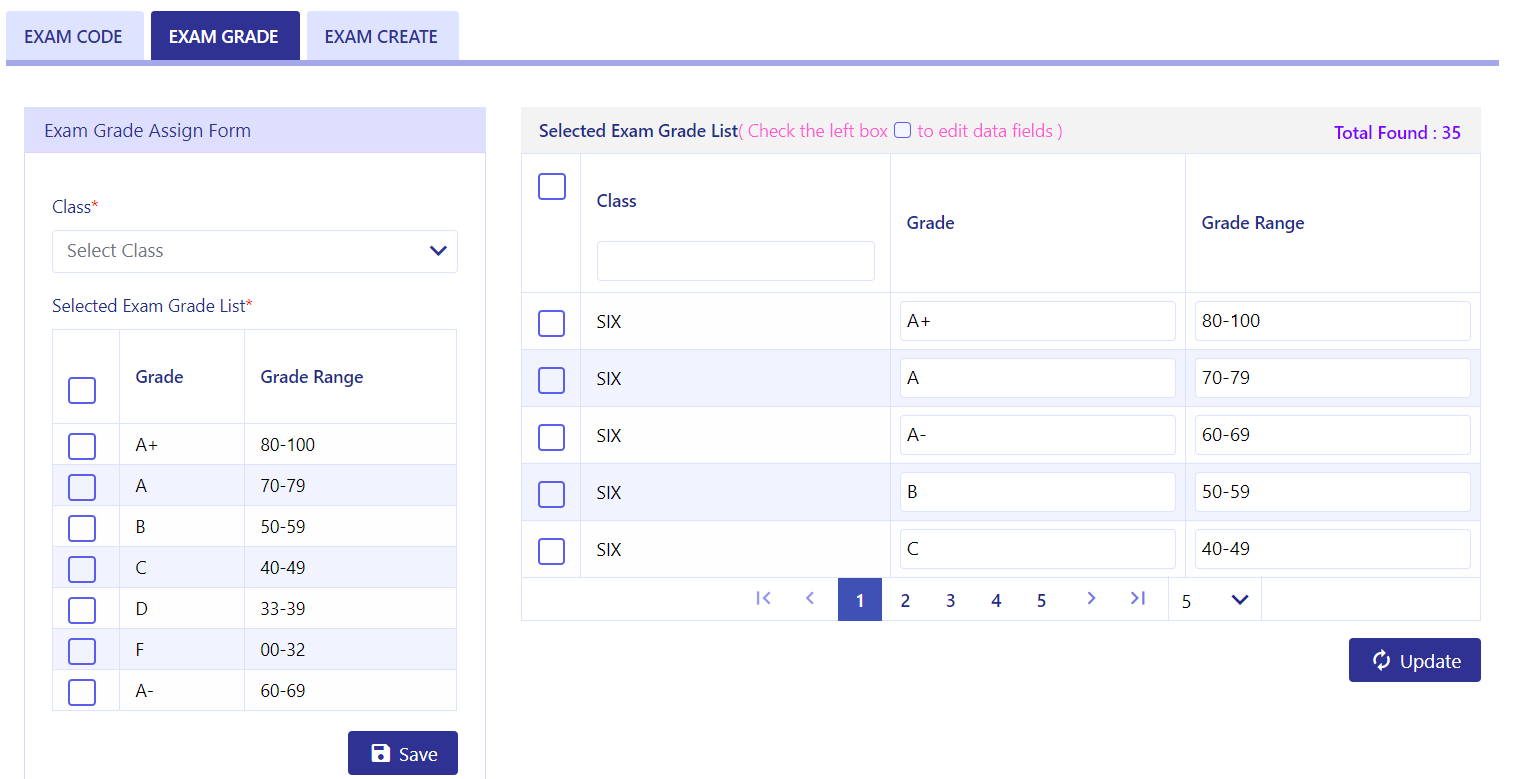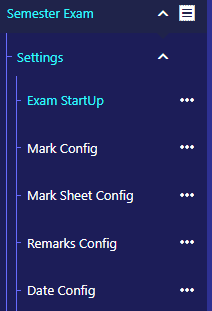মার্ক আপডেট (শাখা অনুযায়ী)
এই অপশন থেকে ইনপুট করা মার্কগুলোকে শাখা অনুসারে পরিবর্তন করা যাবে।
Step 1:
“Semester Exam> Mark Update> Section Wise” এই অপশনে যেতে হবে
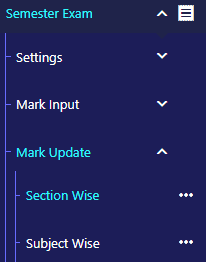
Step 2:
# নির্দিষ্ট শাখার ডানদিকে Action চিহ্নে ক্লিক করতে হবে।
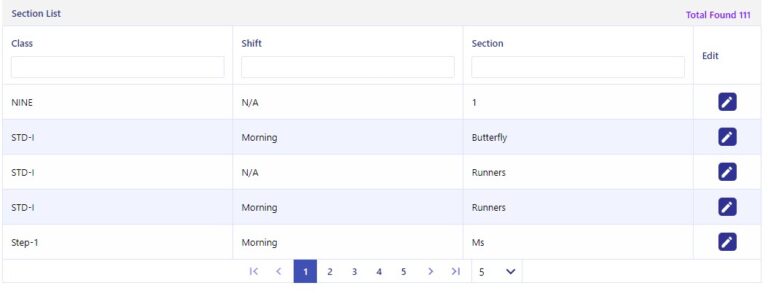
Step 3:
# “Exam” ফিল্ড থেকে পরীক্ষা নির্ধারণ করতে হবে।
# “Group” ফিল্ড থেকে বিভাগ নির্ধারণ করতে হবে।
# “Subject” ফিল্ড থেকে বিষয় নির্ধারণ করতে হবে।
# এরপর “Search” বাটনে ক্লিক করতে হবে।
# “Group” ফিল্ড থেকে বিভাগ নির্ধারণ করতে হবে।
# “Subject” ফিল্ড থেকে বিষয় নির্ধারণ করতে হবে।
# এরপর “Search” বাটনে ক্লিক করতে হবে।
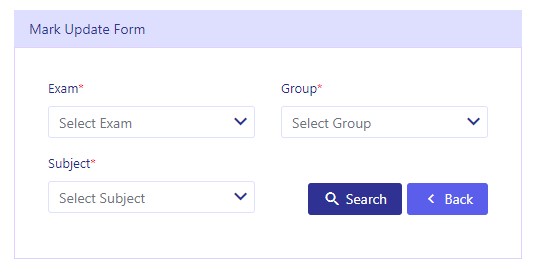
Step 4:
নিচে ইনপুট করা মার্কের তালিকা দেখাবে।
# এই তালিকা থেকে প্রয়োজনমতো মার্ক আপডেট করে নিতে হবে।
# তারপর “Update” বাটনে ক্লিক করলেই মার্ক আপডেট হয়ে যাবে।
# প্রয়োজনে “Download Excel” বাটনে ক্লিক করে মার্ক গুলো এক্সেল ফাইল আকারে সংরক্ষণ করতে হবে।
# এই তালিকা থেকে প্রয়োজনমতো মার্ক আপডেট করে নিতে হবে।
# তারপর “Update” বাটনে ক্লিক করলেই মার্ক আপডেট হয়ে যাবে।
# প্রয়োজনে “Download Excel” বাটনে ক্লিক করে মার্ক গুলো এক্সেল ফাইল আকারে সংরক্ষণ করতে হবে।